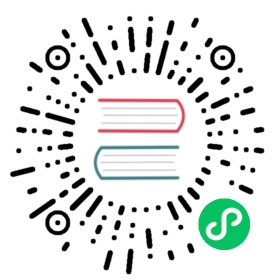快速开始
使用 wxa 开发微信小程序,只需要 5 分钟!
- 申请小程序账号
- 安装
@wxa/cli2 - 新建项目
- 开始开发小程序
申请账号
申请小程序账号只需要在微信官方网站 操作即可:立即注册 -> 小程序注册,填入邮箱,密码即可。申请完毕之后,在登录进入小程序仪表盘界面,依次点击开发->开发设置,找到
操作即可:立即注册 -> 小程序注册,填入邮箱,密码即可。申请完毕之后,在登录进入小程序仪表盘界面,依次点击开发->开发设置,找到 APPID。
提示
小程序的调试和上传代码离不开微信开发者工具,需要在官方网站 下载对应系统的开发工具
下载对应系统的开发工具
新建项目
确保 node 版本大于 8.15.0 的情况下,直接运行以下命令安装命令行工具:
npm i -g @wxa/cli2
安装完毕后,运行 wxa2 create 开始创建项目,按照提示填写项目模板、名称、appid 完成新建工程。
⚠️ 需要注意的是:种子工程在 github 中维护,如果本机环境无法直接访问到 github, 可以手动在 github 下载后使用。
中维护,如果本机环境无法直接访问到 github, 可以手动在 github 下载后使用。

等待片刻后,即完成了工程的初始化。
进入项目目录后,安装项目依赖,并且开始编译:
npm i && wxa2 build
等待片刻后,就可以开始小程序开发了!😎
一键预览/上传代码
在进行了一段时间小程序开发之后,我们往往需要在真机上面进行调试,这个时候可以使用 wxa 命令行调用微信开发者工具,实现一键预览、上传代码的效果。
window用户需要在 wxa.config.js中配置 wechatwebdevtools 选项,填入安装微信开发者工具的目录即可,mac用户如果是默认安装,则无需额外配置。
一键预览:wxa2 cli -a preview
一键上传代码: wxa2 cli -a upload